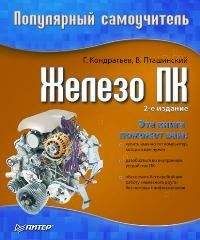• Перевозите монитор очень осторожно. При кажущейся прочности он часто страдает во время транспортировки. Самое страшное, что он продолжает работать, ухудшает только качество изображения, и вы не всегда сможете на глаз определить такую поломку. И никогда не включайте сразу монитор, принесенный с мороза. Дайте ему нагреться до комнатной температуры (это, кстати, относится и к любым электронным устройствам).
Глава 8
Устройства ввода информации
Профессор, введите мне, пожалуйста, два кубика молекулярной физики, один – векторной алгебры и пару миллиграммов спецкурса.
О методах обучения в будущем
Продолжая наш увлекательный разговор о периферийных устройствах, нельзя не обойти своим вниманием такие важные инструменты, как устройства управления компьютером вообще и ввода информации в частности. К ним относят клавиатуру, мышь (и прочие манипуляторы), микрофон, сканер и разные другие цифровые устройства.
Клавиатура (или просто «клава») является одним из старейших инструментов управления компьютером. С ее помощью пользователи вводят в компьютер команды, состоящие из цифр и слов.
Примечание
По-английски клавиатура называется keyboard, что переводится как «кнопочная доска».
Клавиатура очень напоминает обычную печатную машинку, но гораздо более удобна. За время существования компьютеров клавиатуры принципиально не изменились. Появлялись и исчезали отдельные клавиши, некоторые менялись местами, но суть оставалась прежней (рис. 8.1).
Рис. 8.1. Клавиатура. Вид с высоты человеческого роста
На любой современной клавиатуре есть несколько основных групп клавиш. Перечислим их и объясним назначение наиболее важных.
Основную часть клавиатуры занимает группа алфавитно-цифровых и знаковых клавиш. На каждой клавише изображены или буква, или цифра, или какой-нибудь знак (например, сложения). Принцип работы с этими клавишами, казалось бы, прост: нажал клавишу – появляется соответствующая ей закорючка. Однако тут есть свои особенности. На многих клавишах присутствуют изображения нескольких значков (русских и английских букв, цифр). Что именно напечатается при нажатии клавиши? С этим нам поможет разобраться группа служебных клавиш. К ним относятся Shift, Ctrl, Alt, Caps Lock и Num Lock.
При наборе текста на клавиатуре нужно помнить следующие несложные правила.
• Каждая алфавитно-цифровая (или знаковая) клавиша позволяет напечатать четыре варианта букв (знаков). Если это алфавитная клавиша, например
то она дает возможность напечатать большую (прописную) русскую букву «Д», маленькую букву «д», большую латинскую букву L и маленькую l.
• По умолчанию (то есть изначально) клавиатура печатает маленькими (строчными) буквами.
• Если мы хотим набрать прописную букву, то нам поможет клавиша Shift. Нажимаем ее и одновременно (не отпуская) нужную нам клавишу – получаем большую букву. Такое переключение с прописных букв на строчные и наоборот называется изменением регистра. Нижний регистр выдает нам строчные буквы, верхний – прописные.
• Если хотим все время печатать только прописные буквы, то нажимаем клавишу Caps Lock. В правом верхнем углу клавиатуры при этом загорится лампочка (индикатор) Caps Lock (на некоторых клавиатурах лампочки могут располагаться в другом месте). В результате будут набираться только прописные буквы, пока мы снова не нажмем клавишу Caps Lock. Интересно, что если при включенном индикаторе Caps Lock нажать клавишу Shift, то это приведет к противоположному результату – будут получаться строчные буквы.
• Для переключения раскладки клавиатуры используется сочетание служебных клавиш Alt+Shift или Ctrl+Shift. Это означает, что нужно одновременно нажать эти клавиши и отпустить. После этого, если раскладка была русской, то она обязательно станет английской, и наоборот. Ниже мы расскажем, как по-другому переключать язык клавиатуры.
• Некоторые буквенно-знаковые клавиши, например
в русской раскладке клавиатуры выдают нам, как положено, прописную или строчную букву (в данном случае «Х»), а при английской раскладке – другие знаки (здесь – фигурную и квадратную скобки).
Теперь опишем особенности работы с цифровыми и знаковыми клавишами.
• На цифровые клавиши не действует Caps Lock (ведь не бывает прописных и строчных цифр).
• При английской и русской раскладках нижний регистр цифровых клавиш дает одни и те же цифры. И правильно, ведь единица – она и в Англии единица, не говоря уж о двойке или даже тройке.
• При наборе цифро-знаковой клавиши при нажатой клавише Shift набираются различные символы в зависимости от того, какой язык включен. Например, клавиша
в верхнем регистре английской клавиатуры выдает знак $, а в верхнем регистре русской раскладки —;.
• При нажатии некоторых клавиш при любой раскладке набираются одни и те же цифры или знаки. Например, при использовании клавиши
в нижнем регистре вводится знак =, а в верхнем – +.
Следующая группа – служебные клавиши для редактирования:
• Пробел – это самая длинная клавиша на клавиатуре. Как понятно из названия, она вставляет пробелы между символами, словами и предложениями;
• Backspaсe – удаляет символ слева от курсора;
• Delete – удаляет символ справа от курсора;
• Insert – включает режим замены.
Группа специальных содержит следующие клавиши:
• Esc – клавиша отмены последнего действия. Правда, иногда последнее действие нельзя отменить, в таких случаях она не действует;
• Enter (ввод) – эта важная клавиша используется для ввода, подтверждения команды и перехода на новую строку;
• Tab (табуляция) – служит для переключения между задачами или для создания отступа при наборе текста в некоторых программах.
В группу функциональных входят клавиши из верхнего ряда клавиатуры – от F1 до F12. Каждая из них запрограммирована на выполнение конкретной задачи. Причем задача может изменяться в зависимости от того, какую программу вы используете в данный момент. Только клавиша F1 в большинстве программ запускает справочную систему.
К группе клавиш управления курсором относятся стрелки ←, ↑, → и ↓, а также следующие клавиши:
• Home – перемещает курсор в начало строки;
• End – в конец строки;
• Page Up – на страницу вверх;
• Page Down – на страницу вниз.
Следующая группа клавиш стоит несколько особняком. Обратите внимание на эту «группу товарищей», образующую прямоугольник в правой части клавиатуры, – это цифровая клавиатура. Если нажата служебная клавиша Num Lock (и горит ее индикатор), то с помощью цифровой клавиатуры можно вводить цифры. Когда Num Lock не нажата, эта группа дублирует действия некоторых клавиш основной части клавиатуры. Кстати, существуют клавиатуры для левшей, где цифровая клавиатура располагается слева. Правда, в магазинах ее встретить пока непросто.
Есть еще вспомогательные клавиши, которые, как и функциональные, выполняют определенные задачи:
• Print Screen – копирует в буфер обмена содержимое экрана (ранее данная клавиша позволяла распечатать на принтере содержимое экрана монитора даже до загрузки операционной системы, это можно было сделать на матричных принтерах, подключенных к порту LPT);
• Windows
– вызывает главное меню Windows;
• Context
– вызывает контекстное меню.
Часто при работе с компьютером используют не отдельную клавишу, а их сочетание. Например, сочетание Ctrl+S в большинстве программ используется для сохранения текущего документа.
Упражнение (у нас ведь обучающая книга)
Найдите на своей клавиатуре все перечисленные группы клавиш.
При всей схожести клавиатур некоторые различия между ними все-таки присутствуют. Самым принципиальным является тип разъема, которым клавиатура подключается к системному блоку. Есть три варианта.
• AT-клавиатура. Такие клавиатуры практически исчезли с лица земли, они используются только в старых компьютерах. На современных материнских платах такого разъема вообще нет.
• PS/2-клавиатура. Самый распространенный на сегодня вид клавиатур. Все материнские платы имеют два соответствующих разъема (второй для мыши).
• USB-клавиатура. Данный тип разъема постепенно вытесняет предшественников. Все больше и больше устройств используют именно его. Клавиатуры не стали исключением, хотя до полного вытеснения PS/2 еще ой как далеко. USB-клавиатуры могут пригодиться, например, для подключения к ноутбуку, у которого отсутствуют разъемы PS/2.
Клавиатуры различаются не только разъемами, но и внешним видом. Условно можно выделить семь различных видов (условно потому, что некоторые из клавиатур относятся сразу к нескольким видам).